現在はAIで作詞作曲をする事もできますし、その曲を歌わせる事も可能です。
また普通に話している声にAI画像を口パクさせて本当に話しているかのような感じにする事もできます。
口パクの事をリップシンクと言います。
アニメや実写のキャラの口の動きと音声を合わせる事です。
今回はそんなリップシンクのやり方を説明します。
紹介するサイトは画像生成、音声生成、動画生成の3つが可能ですが、他にもっと適したソフトやWEBサイトが多いので、ここではリップシンクに特化したやり方をご説明します。
リップシンクで早口な曲で口パクに挑戦
まずはAIで作らせた早口の四文字熟語の歌にリップシンクで静止画を口パクさせて動画にしてみました。
作った動画はこんな感じ。
早口の四文字熟語に対して割と口パクが合ってると思います。
無料で出来る割には上出来です。
ちなみに鬼滅の刃の胡蝶しのぶにもしゃべらせてみました。
このアニメやイラストのような画像でもリップシンクは可能。
この動画は元々は静止だった女性の画像をリップシンクできるソフトに取り込んで生成しました。
静止画自体は無料で画像を生成しまくれるImagefxを利用しています。
こんな感じの画像を作って好みを1つだけ選択しています。
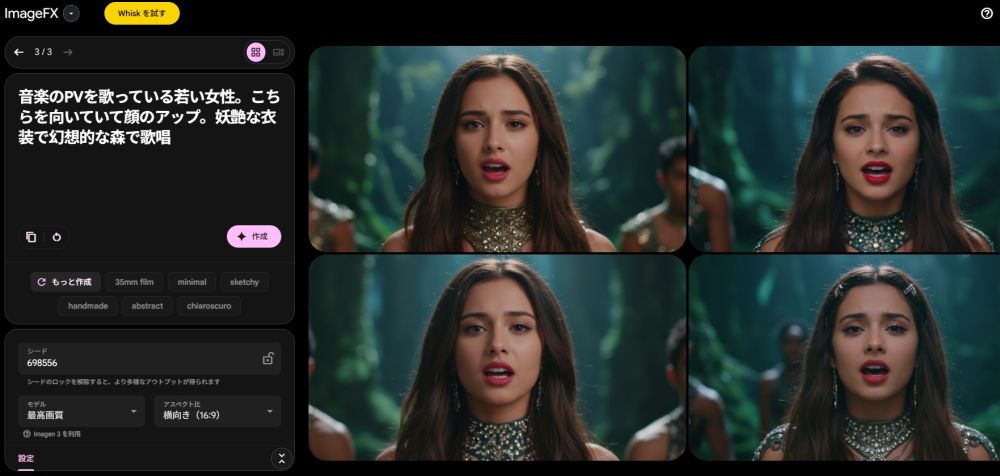
Imagefxの使い方はこちらの記事でも説明しています。
お勧めAI動画生成!GoogleのVEO2の裏ワザや無料でクオリティが高い動画を生成する方法
Hedraでリップシンク!使い方は簡単!
Hedraはヘドラではなくヒドラと読むみたいですね。
このWEBサイトでリップシンクの動画が生成可能です。
Hedra
トップページで「Sign UP」をクリックして登録。
Googleアカウントがあれば、それでログインできるようになります。
トップページは「Video」「Image」「Audio」と3つ項目があります。
ここで「Video」をクリックします。
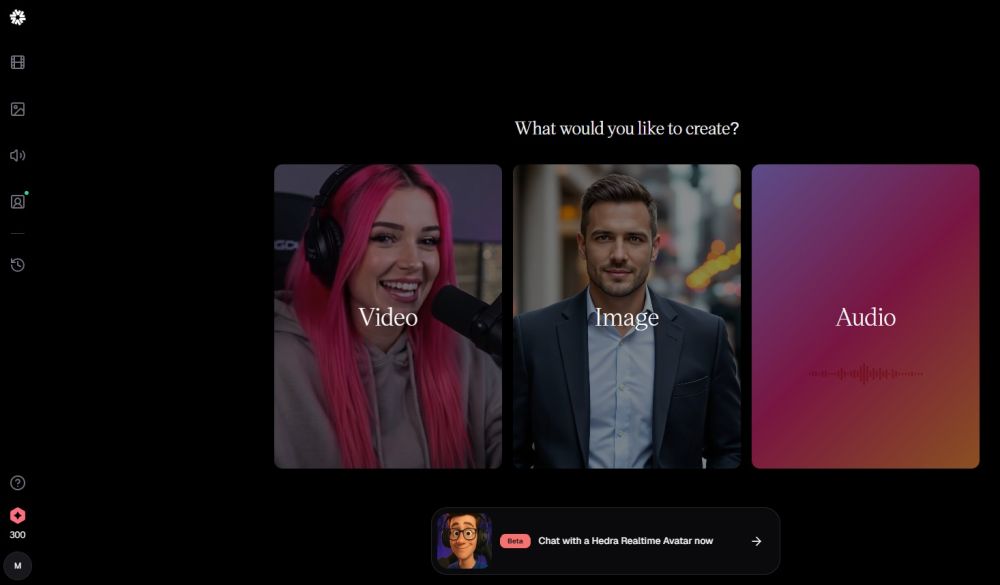
画面右下の「Audio script」で音源を選択。
「Start frame」で動画にしたい画像を選択します。
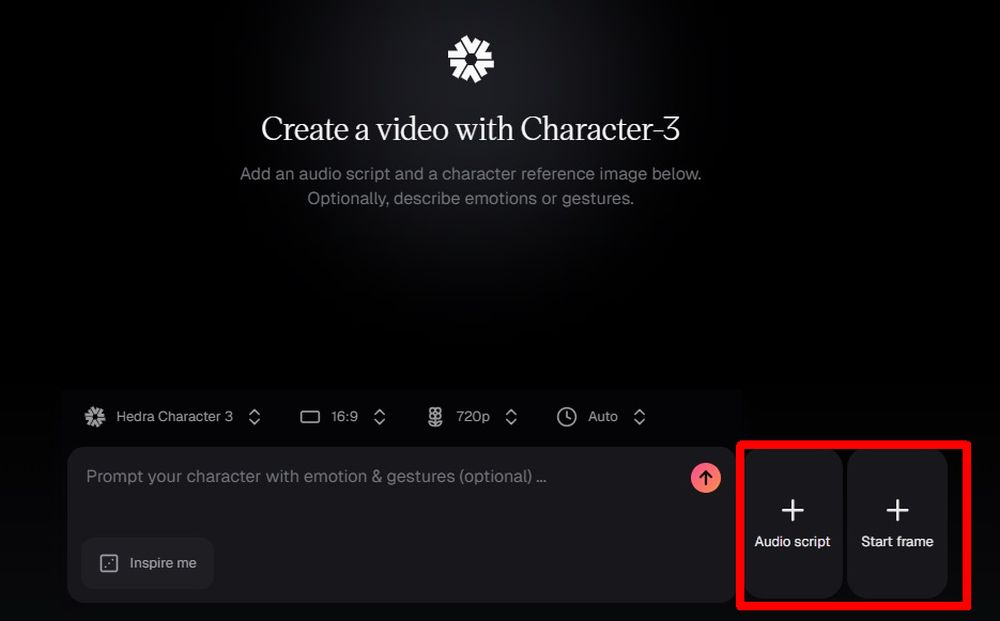
AIに作らせた曲を利用。
画像はImagefxで無料で作れるので、そちらで作った方が失敗した時も繰り返し生成可能。
それでも精度を試したり参考程度にするなら問題ないです。
例えば5分の音源をアップロードした場合は、自分の好みの部分の20秒を選択できます。
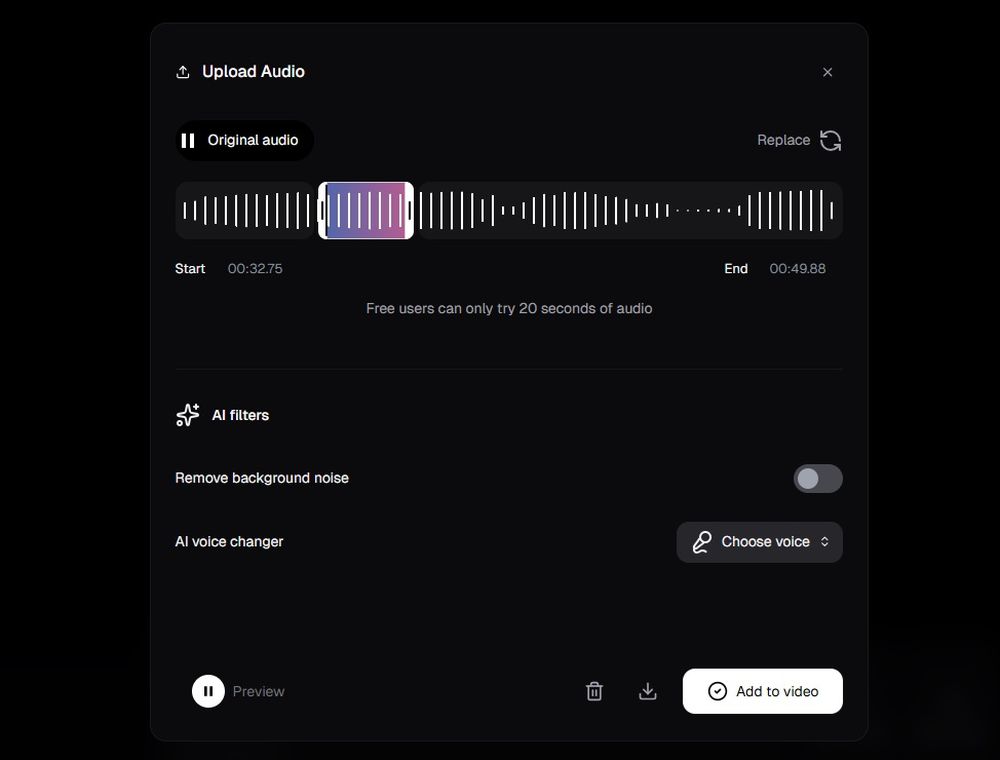
1分程度で動画が出来上がります。
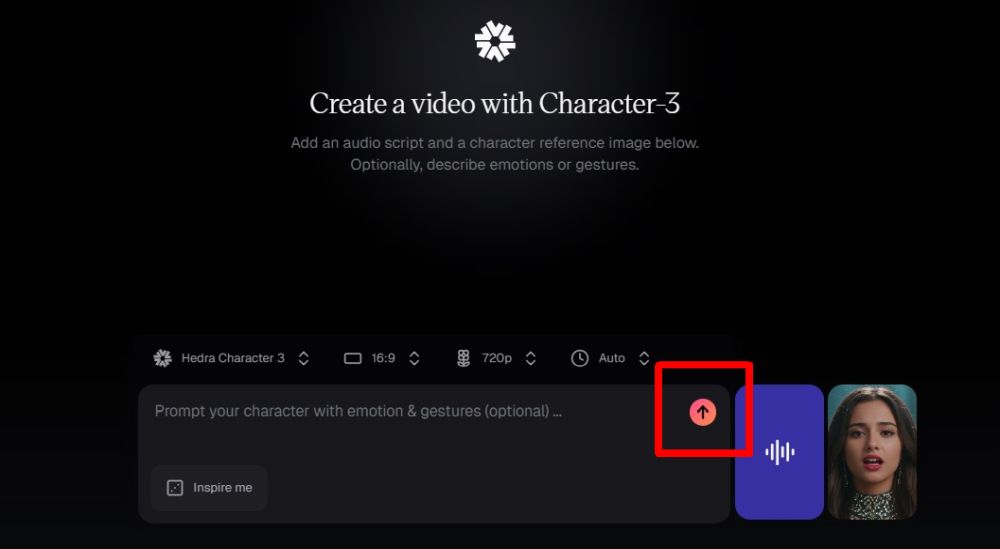
有料プランは割とお得
登録したばかりの時は300ポイントが付いてきます。
このポイントを使いきったら有料プランに入る事になります。
もしくは別のGoogleアカウントを利用すれば再び300ポイントが得れます。
多くのGoogleアカウントを持っている人も多いと思うので、どうしても無料で試したい人は、この方法でもいけます。
消費ポイントは110でした。
秒数や解像度で消費ポイントは変わります。
プランは一番安いベーシックで8ドルです。
ポイントが10000も貰えます。
単純計算で30分程のリップシンク動画が生成可能。
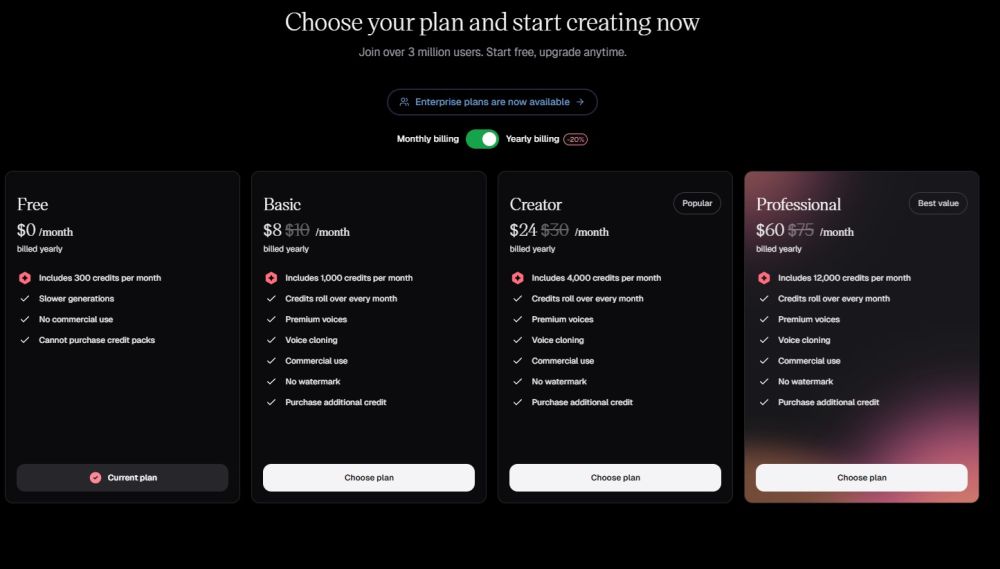
30分あれば1曲5分くらいのミュージックビデオが6本くらい生成できます。
youtubeやTiktokにアップするショート動画でしたら30本くらいは生成できるでしょう。
1ヶ月だけ有料プランに入ってみても十分に元は取れそうです。
ブログを資産にして稼ぐ方法もこのサイトではご説明。
ぜひ参考にしてみてね。
ブログで稼ぐ方法!初心者も出来る

コメント